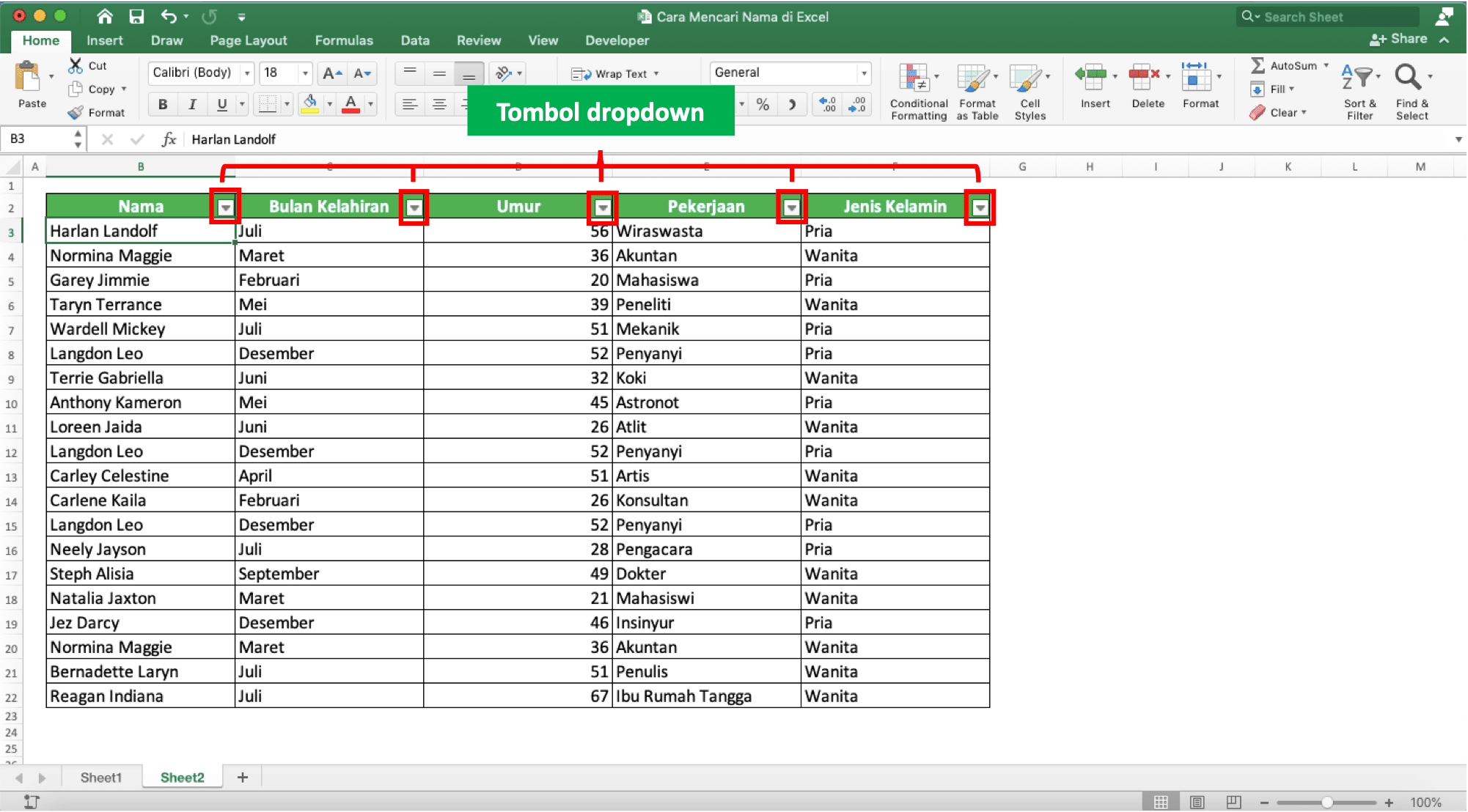Excel adalah program spreadsheet yang sangat populer di kalangan bisnis dan pengguna individu. Namun, ketika data di-input dan digunakan dalam jumlah besar, mungkin ada beberapa data yang duplikat atau data yang tidak diperlukan. Dalam artikel ini, kami akan membahas cara mencari dan menghapus data ganda di Excel serta beberapa cara lain untuk mencari data dalam Excel.
Cara Mencari dan Menghapus Data Ganda di Excel
Ada beberapa cara untuk mencari data ganda di Excel. Berikut adalah beberapa cara yang bisa dicoba:
1. Menggunakan Fitur “Remove Duplicates”
Fitur “Remove Duplicates” dapat digunakan untuk menghapus data ganda di Excel dengan mudah. Caranya adalah:
- Pertama, pilih seluruh data yang ingin dihapus duplikatnya.
- Setelah itu, klik tab “Data” dan pilih “Remove Duplicates” pada grup “Data Tools”.
- Kemudian, dalam jendela “Remove Duplicates”, centang kolom-kolom yang ingin dijadikan acuan dalam mendeteksi duplikat.
- Klik OK untuk menghapus duplikat data.
2. Menggunakan Formula COUNTIF
Formula COUNTIF juga dapat digunakan untuk mencari dan menghapus data ganda di Excel. Caranya adalah:
- Pertama, masukkan formula COUNTIF di salah satu sel kosong di bawah daftar data yang ingin diperiksa. Misalnya, jika daftar data dimulai dari sel A2, maka formula dapat dimasukkan di sel B2.
- Isi rumus COUNTIF dengan range sel yang ingin dihitung dan parameter yang ingin dihitung. Misalnya, formula COUNTIF(A2:A10, A2) akan menghitung jumlah sel yang sesuai dengan sel A2 dalam rentang A2:A10.
- Jika formula mengambil nilai selain 1, itu berarti ada duplikat data dalam daftar dan sel itu harus dihapus.
- Untuk menghapus data ganda, pilih seluruh data dan klik “Remove Duplicates” di tab “Data”.
3. Menggunakan Fitur “Conditional Formatting”
Fitur “Conditional Formatting” juga dapat digunakan untuk menandai dan menghapus data ganda di Excel. Ini adalah caranya:
- Pilih seluruh data yang ingin diperiksa untuk duplikat.
- Pilih tab “Home” dan pilih “Conditional Formatting” pada grup “Styles”.
- Pilih “Highlight Cells Rules” dan pilih “Duplicate Values” dalam submenu.
- Pilih “Duplicate” dalam jendela “Duplicate Values” dan klik OK.
- Data yang duplikat sekarang akan ditandai dengan warna pada selnya.
- Pilih semua data yang ditandai, dan hapus.
Cara Mencari Data dengan VLOOKUP di Excel
VLOOKUP adalah fungsi pencarian dan penjajaran dalam Excel yang membantu Anda menemukan nilai yang tepat dalam tabel atau rentang yang lebih besar. Dalam hal ini, pencarian dilakukan dengan referensi yang diberikan, dan kemudian nilai yang terkait akan ditampilkan.
VLOOKUP sangat berguna ketika Anda ingin menggabungkan data dari beberapa tabel. Berikut adalah cara menggunakan VLOOKUP di Excel:
- Pertama, buat daftar data yang ingin Anda gabungkan.
- Lalu, buat tabel referensi yang mencakup data yang ingin Anda sertakan dalam penggabungan.
- Masukkan rumus VLOOKUP di sel pertama yang kosong di dekat daftar data pertama.
- Isi rumus dengan nilai sel referensi, tabel referensi range, nomor kolom tabel referensi, dan “false” untuk mengabaikan tengah.
- Salin rumus ke bawah untuk menentukan nilai sel yang tepat untuk daftar data lainnya.
- Setelah Anda menerapkan rumus, nilai yang terkait akan ditampilkan secara otomatis.
Frequently Asked Questions (FAQ)
1. Apa itu Excel?
Excel adalah program spreadsheet yang digunakan untuk mengatur, menganalisis, dan menyajikan data numerik. Ini adalah bagian dari Microsoft Office Suite dan tersedia untuk platform Windows dan macOS.
2. Apa fungsi penggunaan data ganda di Excel?
Menghapus data ganda di Excel sangat penting untuk menjaga integritas data dan menghindari manipulasi data yang tidak perlu. Di sisi lain, memberikan perspektif pertumbuhan dari hari ke hari melalui report akuntansi dalam bisnis, untuk menganalisa data yang terkumpul.
Video Tutorial: Cara Mencari dan Menghapus Data Ganda di Excel
Berikut adalah video tutorial tentang cara mencari dan menghapus data ganda di Excel:
Dalam video ini, Anda akan belajar cara menghapus data ganda menggunakan fitur “Remove Duplicates”, menggunakan formula COUNTIF, dan fitur “Conditional Formatting” pada Excel. Dengan menonton video ini, Anda akan lebih mudah memahami dan terbiasa dengan cara menghapus data ganda di Excel dan mengoptimalkan penggunaan spreadsheet Anda.
Kesimpulan
Mencari dan menghapus data ganda di Excel sangat penting untuk menjaga integritas data dan menghindari manipulasi data yang tidak perlu. Ada beberapa cara yang dapat digunakan untuk mencari dan menghapus data ganda di Excel, seperti menggunakan fitur Remove Duplicates, menggunakan rumus COUNTIF, dan menggunakan fitur Conditional Formatting. Selain itu, Anda juga dapat menggunakan fungsi pencarian VLOOKUP untuk menggabungkan data dari beberapa tabel. Dengan memahami dan mengoptimalkan penggunaan Excel, Anda dapat lebih efisien dalam mengelola data Anda dan meningkatkan produktivitas Anda dalam pekerjaan sehari-hari.